Прием данных из MySQL в ClickHouse с использованием CDC
В настоящее время прием данных из MySQL в ClickHouse Cloud через ClickPipes находится на этапе частного предпросмотра.
Вы можете использовать ClickPipes для приема данных из вашей исходной базы данных MySQL в ClickHouse Cloud. Исходная база данных MySQL может быть размещена на месте или в облаке.
Предварительные условия
Чтобы начать, вам сначала необходимо убедиться, что ваша база данных MySQL настроена правильно. В зависимости от вашей исходной инстанции MySQL вы можете следовать любому из следующих руководств:
После настройки вашей исходной базы данных MySQL вы можете продолжить создавать ваш ClickPipe.
Создайте ваш ClickPipe
Убедитесь, что вы вошли в свой аккаунт ClickHouse Cloud. Если у вас еще нет аккаунта, вы можете зарегистрироваться здесь.
- В консоли ClickHouse Cloud перейдите к вашему сервису ClickHouse Cloud.
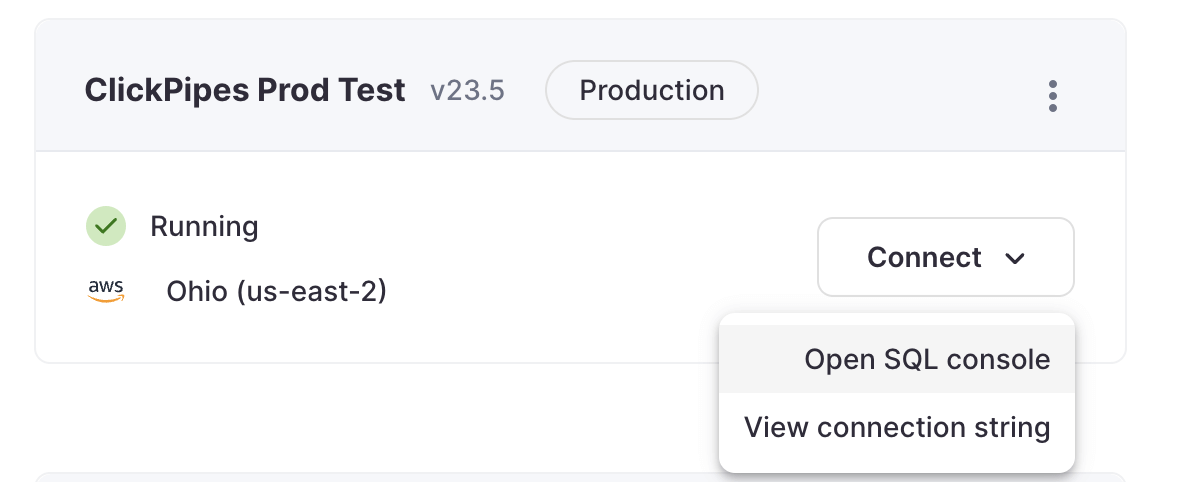
- Выберите кнопку
Источники данныхв меню слева и нажмите на "Настроить ClickPipe"
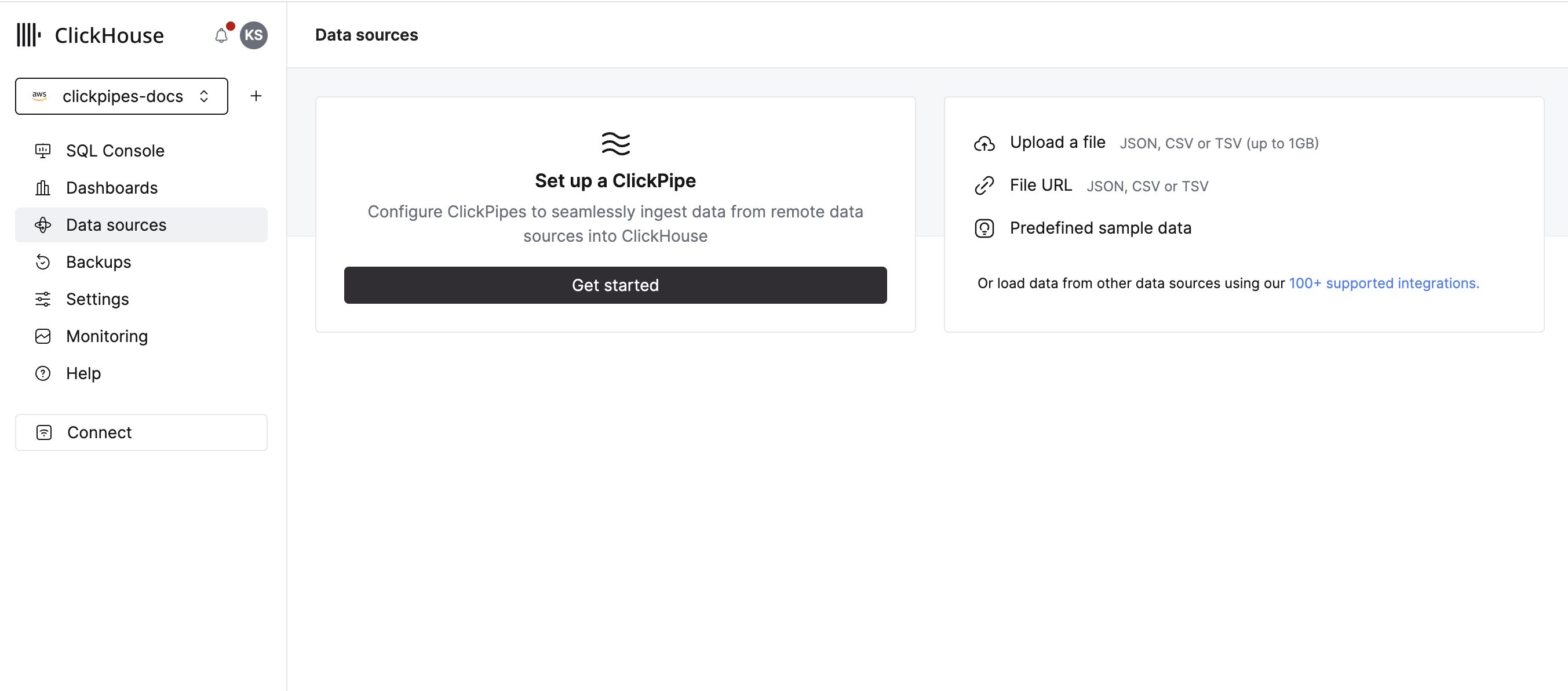
- Выберите плитку
MySQL CDC
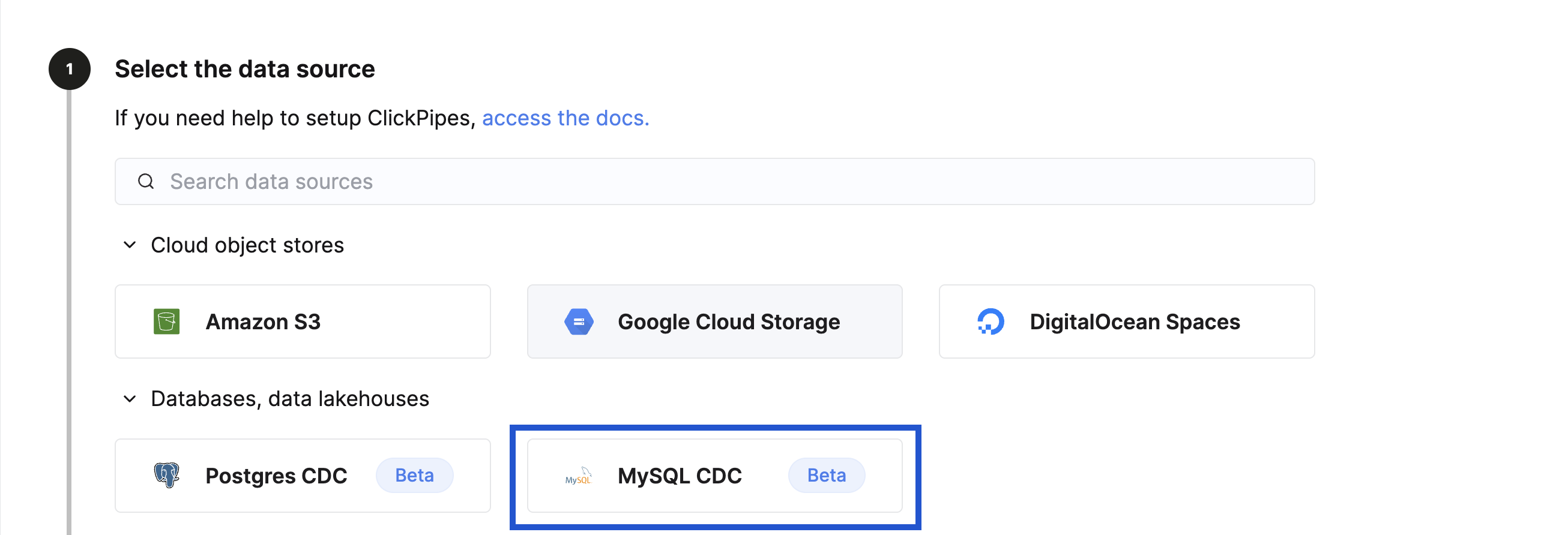
Добавьте соединение с вашей исходной базой данных MySQL
-
Заполните данные соединения для вашей исходной базы данных MySQL, которые вы настроили на этапе предварительных условий.
к сведениюПеред добавлением ваших данных соединения убедитесь, что вы добавили IP-адреса ClickPipes в белый список в правилах вашего брандмауэра. На следующей странице вы можете найти список IP-адресов ClickPipes. Для получения дополнительной информации обратитесь к руководствам по настройке исходного MySQL, связанным с верхней частью этой страницы.
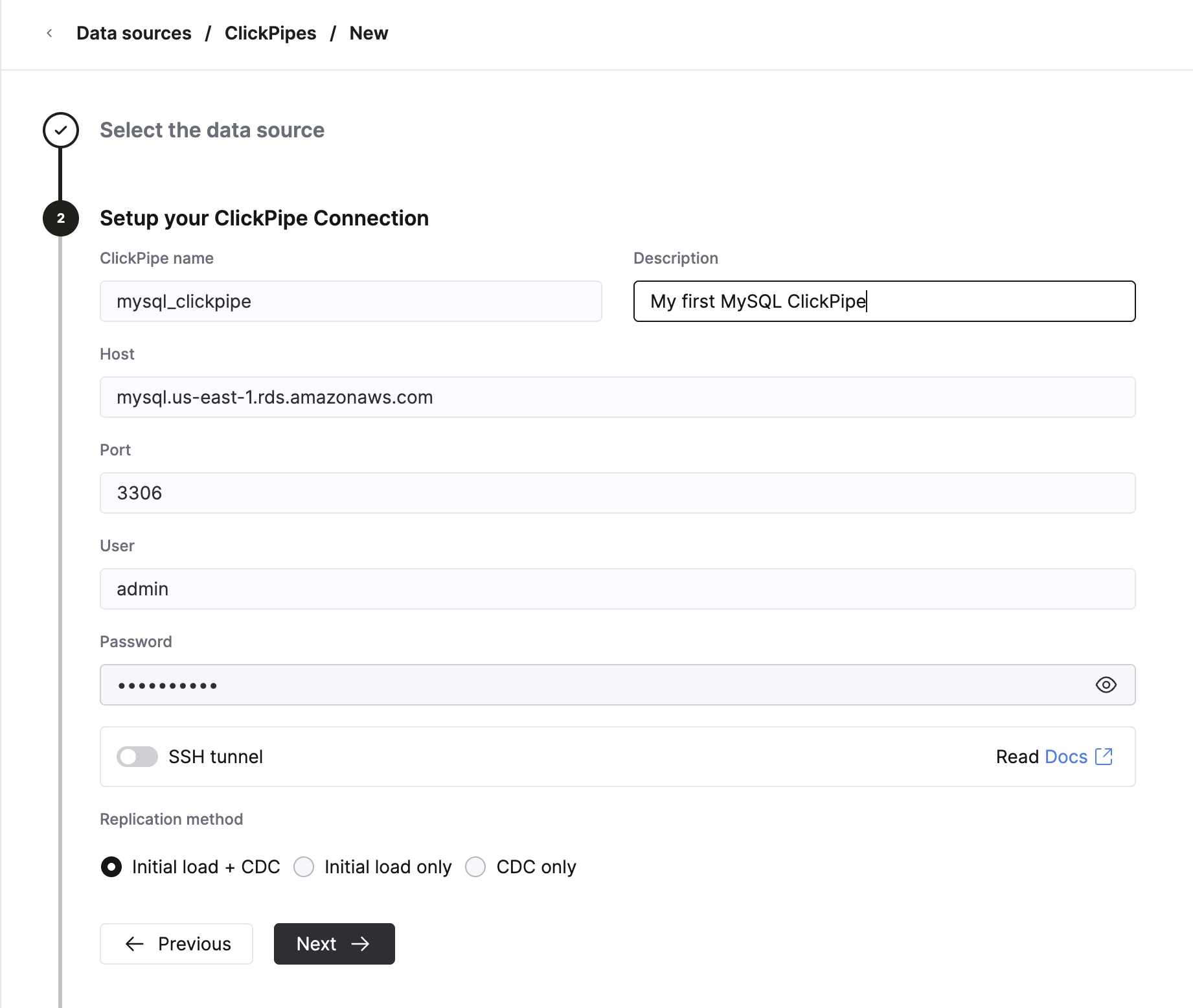
(Необязательно) Настройка SSH-туннелирования
Вы можете указать детали SSH-туннелирования, если ваша исходная база данных MySQL недоступна публично.
-
Включите переключатель "Использовать SSH-туннелирование".
-
Заполните данные соединения SSH.
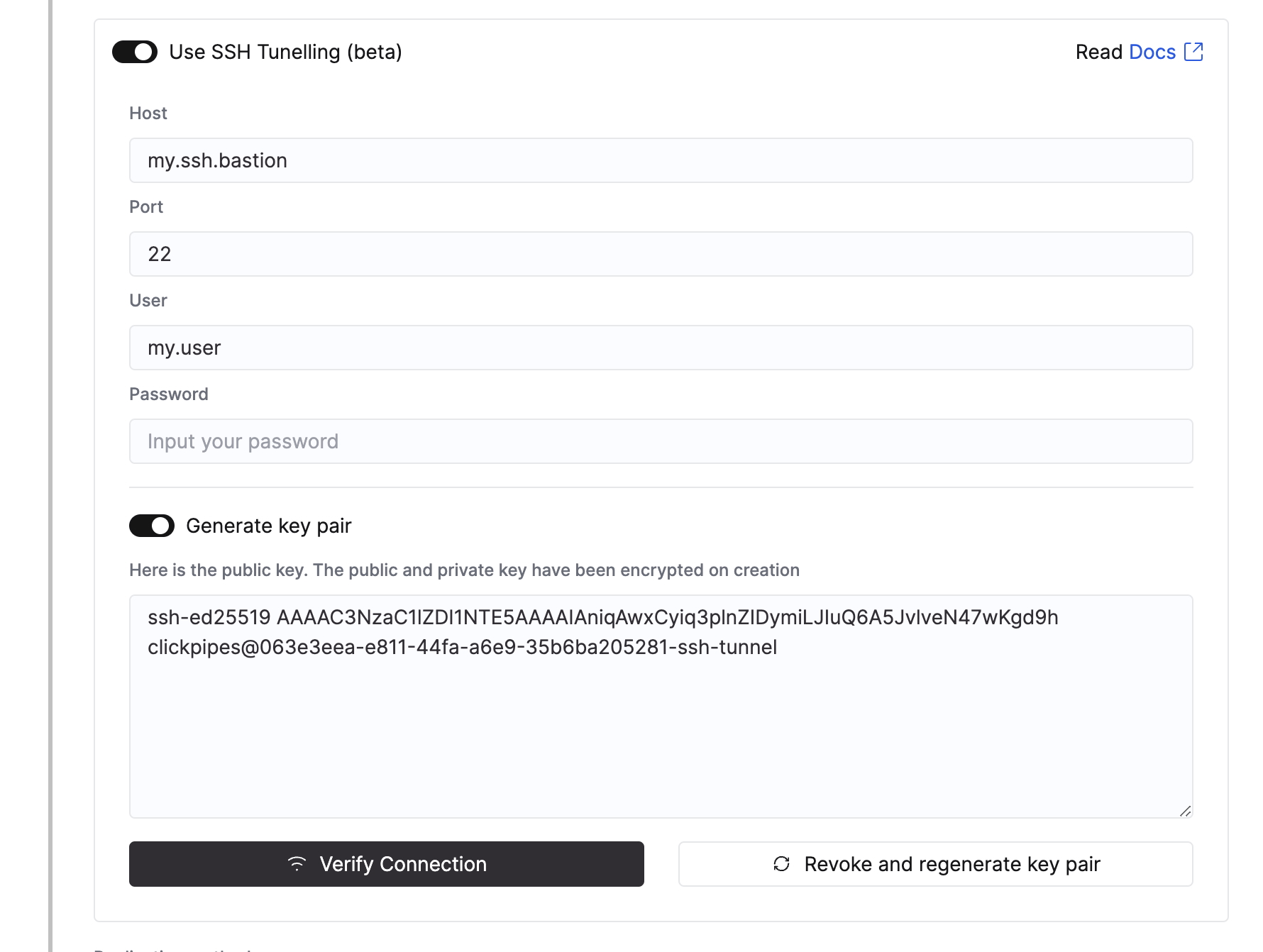
-
Чтобы использовать аутентификацию на основе ключа, нажмите "Отозвать и сгенерировать пару ключей", чтобы сгенерировать новую пару ключей, и скопируйте сгенерированный открытый ключ на ваш SSH-сервер в
~/.ssh/authorized_keys. -
Нажмите "Проверить соединение", чтобы проверить соединение.
Убедитесь, что вы добавили в белый список IP-адреса ClickPipes в правилах вашего брандмауэра для SSH-бастиона, чтобы ClickPipes мог установить SSH-туннель.
После заполнения данных соединения нажмите "Далее".
Настройка расширенных параметров
Вы можете настроить расширенные параметры, если это необходимо. Краткое описание каждого параметра приведено ниже:
- Интервал синхронизации: Это интервал, с которым ClickPipes будет опрашивать исходную базу данных на предмет изменений. Это влияет на сервис ClickHouse назначения, для пользователей, чувствительных к затратам, мы рекомендуем держать это значение выше
3600. - Параллельные потоки для начальной загрузки: Это количество параллельных рабочих процессов, которые будут использоваться для получения начального снимка. Это полезно, когда у вас есть большое количество таблиц и вы хотите контролировать количество параллельных рабочих процессов, используемых для получения начального снимка. Этот параметр применяется к каждой таблице.
- Размер партии для извлечения: Количество строк для извлечения за один раз. Это настройка с наилучшей попыткой и может не соблюдаться во всех случаях.
- Количество строк снимка на партицию: Это количество строк, которое будет извлечено в каждой партиции во время начального снимка. Это полезно, когда у вас есть большое количество строк в ваших таблицах и вы хотите контролировать количество строк, извлекаемых в каждой партиции.
- Количество таблиц для извлечения параллельно: Это количество таблиц, которые будут извлечены параллельно во время начального снимка. Это полезно, когда у вас есть большое количество таблиц и вы хотите контролировать количество таблиц, извлекаемых параллельно.
Настройка таблиц
-
Здесь вы можете выбрать целевую базу данных для вашего ClickPipe. Вы можете выбрать существующую базу данных или создать новую.
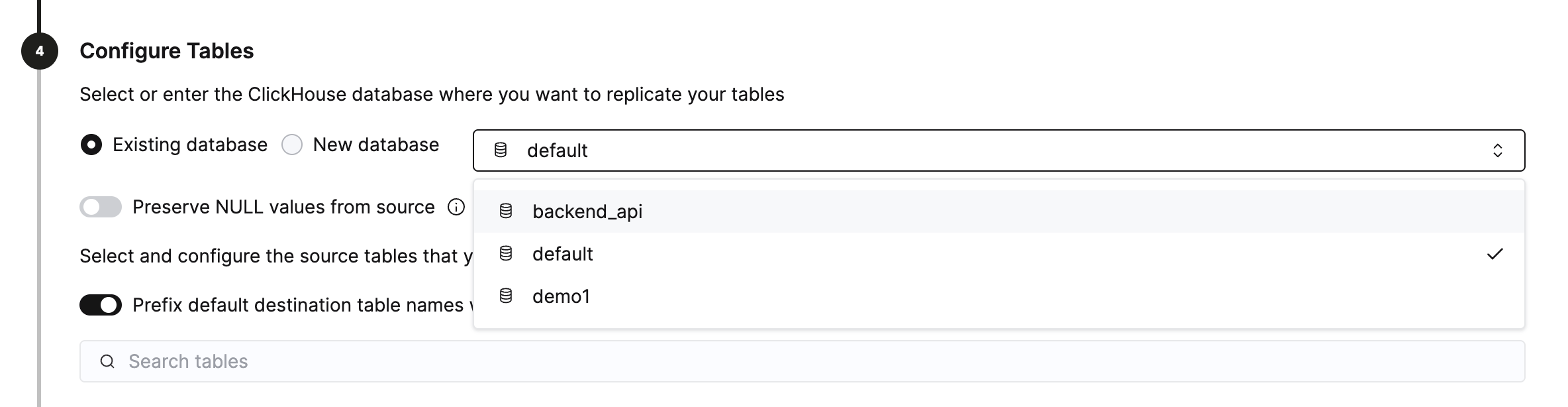
-
Вы можете выбрать таблицы, которые хотите реплицировать из исходной базы данных MySQL. При выборе таблиц вы также можете переименовать таблицы в целевой базе данных ClickHouse, а также исключить определенные колонки.
Проверьте разрешения и начните ClickPipe
-
Выберите роль "Полный доступ" из выпадающего списка разрешений и нажмите "Завершить настройку".
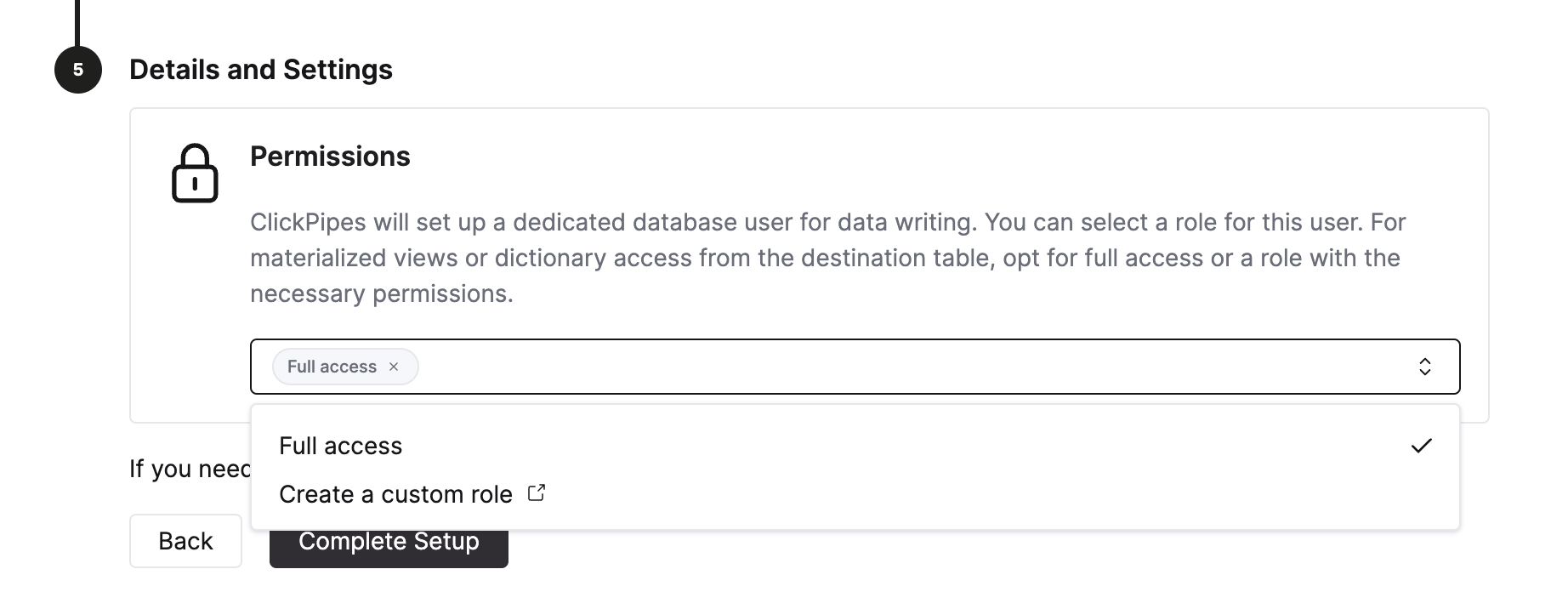
Наконец, пожалуйста, обратитесь к странице "Часто задаваемые вопросы по ClickPipes для MySQL" для получения дополнительной информации о распространенных проблемах и о том, как их разрешить.

